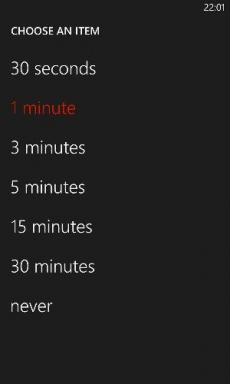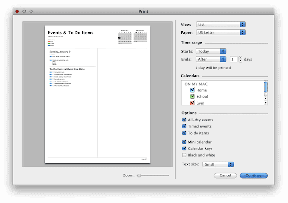כיצד למחוק תמונות מאייפון אך לא מתמונות גוגל
Miscellanea / / November 29, 2021
אם אתה השתמש בתמונות Google במכשיר ה-iOS שלך, אתה בוודאי תוהה אם אתה יכול למחוק תמונות iPhone לאחר העלאתן לתמונות Google. אבל אם ניסית לעשות זאת מהאפליקציה, ודאי שמת לב שהתמונה נמחקת גם מתמונות Google. אז איך מוחקים תמונות מאייפון מבלי למחוק מגוגל תמונות? בוא נמצא את התשובה.

המטרה העיקרית של שירות אחסון תמונות כמו Google Photos היא לקחת גיבוי של התמונות שלך לענן. כשזה נעשה, התמונות בטוחות בענן. לאחר מכן, אפשר לחשוב על מחיקת תמונות מהטלפונים שלהם כדי לפנות מקום פנימי לאפליקציות אחרות ולדברים כמו מוזיקה.
בואו נבדוק שיטות שונות למחיקת תמונות מאייפון אך לא מתמונות גוגל.
איך אפליקציית תמונות Google עובדת באייפון
כאשר אתה מתקין את אפליקציית תמונות Google, זה עובד כאפליקציית גלריה מסורתית באייפון שלך. כלומר, הוא מציג את התמונות והסרטונים המאוחסנים באייפון שלך. עם זאת, אתה יכול גם להשתמש בו כדי לשמור את התמונות שלך בענן. כאשר אפשרות הגיבוי מופעלת, נוצרים שני עותקים של תמונות. אחד שקיים בענן, והשני הוא עותק המכשיר.

במקרה שאין גיבוי של תמונות ב-Google Photos, ואתה פשוט משתמש בו כאפליקציית גלריה, אז מחיקתן תוסר מהטלפון שלך בלבד. תמונות כאלה לא יוצגו באף אפליקציית גלריה. אבל אם צילמתם גיבוי, תוכלו למחוק אותם מהאייפון ולשמור אותם ב-Google Photos.
זה אפשרי כי עותק המכשיר נמחק מבלי להשפיע על עותק הענן. עם זאת, התהליך אינו פשוט כמו לחיצה על כפתור המחיקה.
מחק תמונות מאייפון אבל שמור אותן בתמונות Google
יש שלוש שיטות לעשות זאת. לפני שנבדוק אותם, בואו נראה מהן תופעות הלוואי שלהן. קרא את המדריך שלנו על מה קורה כאשר אתה מוחק תמונות ישירות מתמונות Google.
מה קורה כשאתה מוחק תמונות מ-iPhone אבל לא מ-Google Photos
כאשר תעשה זאת, רק עותק המכשיר יוסר. עותק הענן יישאר ונגיש ב- photos.google.com. הם יהיו גלויים גם בטלפון שלך, אבל רק באפליקציית תמונות Google.
גם על Guiding Tech
1. מחק מאפליקציית הגלריה השונה
השיטה הקלה ביותר להסיר מספר תמונות מאייפון אך לשמור אותן בתמונות Google היא למחוק אותן באמצעות אפליקציה אחרת. אתה יכול להשתמש באפליקציית Apple Photos או כל אחת מהן אפליקציית גלריה אחרת באייפון. שוב, תחילה יש לגבות את התמונות ב-Google Photos.
כדי לשים דברים בפרספקטיבה, אם אתה משתמש ישירות באפליקציית Google Photos כדי למחוק תמונות, שני העותקים (ענן ומכשיר) יימחקו כשהם מסונכרנים זה עם זה. אבל מחיקת תמונות באמצעות אפליקציות גלריה אחרות תמחק את עותק המכשיר בלבד. לפיכך, עותק הענן שלך יישאר בטוח וללא נגיעה.
לאחר מחיקת התמונות באמצעות אפליקציות גלריה אחרות, עדיין תוכל לראות אותן באפליקציית תמונות Google. אבל עכשיו אתה רואה את עותק הענן. כדי לאמת זאת, פתח כל תמונה באפליקציית תמונות Google שמחקת והחלק למעלה. אם אתה רואה את הלחצן 'שמור במכשיר', זה אומר שאתה צופה בעותק הענן. אם אתה רואה מחק מהמכשיר, זה אומר שהתמונה עדיין בטלפון שלך.

הערה: הפעלה או השבתה של הגדרת הגיבוי והסנכרון אינה משפיעה על שיטה זו.
2. השתמש בפינוי שטח
תמונות Google מגיעות עם תכונה מקורית למחיקת עותק של תמונות במכשיר לפנות מקום פנימי גם באנדרואיד וגם באייפון. זה ידוע בשם פינוי שטח.
כאשר הוא מופעל, הוא יסיר את עותק המכשיר של כל התמונות המגובות. אתה תראה את עותק הענן בטלפון שלך. שיטה זו בטוחה מכיוון שיוסרו רק התמונות שגובו בענן בהצלחה. התמונות שעדיין לא גובו יישארו באייפון שלך. עיין במדריך המפורט שלנו בנושא מה קורה כשאתה מפנה מקום ב-Google Photos.
כדי להשתמש בו, בצע את השלבים הבאים:
שלב 1: פתח את אפליקציית Google Photos באייפון שלך.
שלב 2: הקש על סמל שלושת הפסים בחלק העליון ובחר פנה מקום.


שלב 3: יופיע חלון קופץ המציג את מספר התמונות שיימחקו. הקש על מחק.

שלב 4: אם אתה מנסה לפנות זיכרון פנימי, עליך למחוק אותם מהתיקיה שנמחקו לאחרונה באפליקציית Apple Photos. אחרת, הם ימשיכו לתפוס שטח אחסון בטלפון שלך עד שהם יימחקו אוטומטית לאחר 30 יום.
אז, פתח את אפליקציית Apple Photos. זו האפליקציה שמגיעה מותקנת מראש בטלפון שלך. הקש על אלבומים. גלול מטה והקש על נמחק לאחרונה. בחר את התמונות ומחק אותן.
עֵצָה: אם תמחק בטעות תמונה, תוכל לאחזר אותה באמצעות התיקיה שנמחקה לאחרונה.

גם על Guiding Tech
3. השתמש בתכונת מחיקת התקן
השיטה לעיל מסירה את עותק המכשיר עבור כל התמונות מהגיבוי. אם ברצונך להסיר תמונות נבחרות, תוכל להשתמש בתכונת ההעתקה המקורית של מחיקת המכשיר.
הערה: כדי למחוק כמה תמונות בלבד, אתה יכול אפילו להשתמש בשיטה 1.
למי שלא יודע מה, Google Photos מציע שני סוגים של לחצני מחיקה. האחד הוא סמל המחיקה הרגיל שלך שיסיר תמונות הן מהאייפון והן מחשבון Google Photos שלך. כפתור המחיקה השני (מחק ממכשיר) זמין על ידי החלקה למעלה על התמונה או הקשה על סמל שלוש הנקודות בחלק העליון של התמונה.
כאשר אתה משתמש בתכונה זו, רק עותק המכשיר יוסר כפי שמובן בשם. מכיוון שהתמונה נשמרת ב-Google Photos, עדיין תראה אותה (בצורה של עותק ענן) באייפון שלך באפליקציית Google Photos.
כדי להשתמש בו לתמונה בודדת, פתח את התמונה והחלק למעלה. הקש על מחק מהמכשיר.

עבור תמונות מרובות, בחר אותן במסך הבית של אפליקציית תמונות Google. לאחר מכן, הקש על סמל שלוש הנקודות בחלק העליון ובחר במקור העתקת התקן.

מה לגבי תמונות שנמחקו בטעות
אם מחקת תמונות בטעות, תוכל להחזיר אותן מה- תיקיית סל התמונות. כדי לגשת לזה, פתח את אפליקציית תמונות Google והקש על סמל שלושת הפסים. בחר סל.


בחר את התמונות שברצונך לאחזר ולחץ על שחזור.

גם על Guiding Tech
הזהר
מכיוון שאנו עוסקים בתמונות ובשירותי הענן הקשורים לכך, אנו תמיד מציעים לנסות תחילה את השיטות הנ"ל עבור קומץ תמונות. ברגע שאתה בטוח שהם בטוחים ב-Google Photos, אתה יכול להמשיך ולמחוק את השאר. אתה יכול גם העבר את תמונות האייפון שלך לתמונות Google ולמחוק אותם בסופו של דבר.
הבא בתור: לא אוהב את אפליקציית תמונות Google? הסר את ההתקנה מהאייפון שלך. דע מה קורה לתמונות שלך לאחר הסרת ההתקנה של האפליקציה.